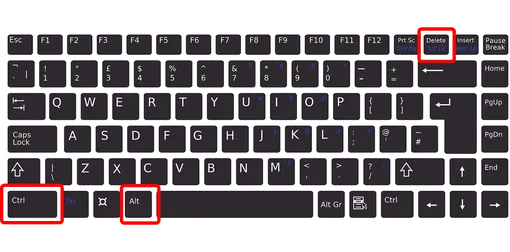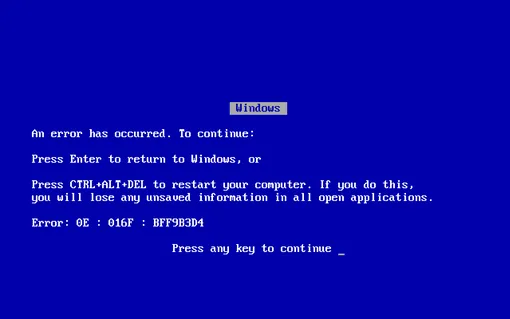Мы знаем эту спасительную комбинацию, когда компьютер «поднял лапки кверху» и не может выполнить ни одно желание. Кроме одного: он запустит диспетчер задач, если нажать сочетание клавиш Ctrl+Alt+Del. И, казалось бы, на старых компьютерах эта функция используется так часто, как кнопка включения компьютера. Почему же вместо комбинации клавиш Ctrl, Alt, Del не создали одну кнопку, как Win, например? Билл Гейтс до сих пор краснеет из-за этого.
История комбинации Ctrl + Alt + Del, за которую стыдно Биллу Гейтсу: почему для нее не придумали одну клавишу?

Как проект BIOS стал прародителем комбинации Ctrl+Alt+Del
В начале 1981 года программистам крупной компании IBM сообщили о старте нового проекта — им необходимо было разработать BIOS, так называемую базовую систему ввода-вывода для своего персонального компьютера. Она представляет собой небольшой набор программ, встроенных во флеш-память материнской платы, которые отвечают за проверку компонентов ПК перед запуском, управление системной конфигурацией, настройку параметров безопасности и прочий функционал.
Так как Apple и RadioShack уже продавали небольшие автономные компьютеры, проект был срочным и на его выполнение выделялся только год (обычно такие задачи закрывались за 3-5 лет).
Во время работы разработчики столкнулись с одной неприятной проблемой: всякий раз, когда возникала ошибка в коде, компьютер не справлялся с нагрузкой и зависал. В то время существовал только один выход из ситуации. Приходилось вручную перезагружать всю систему, то есть выдергивать устройство из розетки и заново подключать его к сети. А при повторном включении автоматически запускалась серия тестов памяти, которые отнимали драгоценное время. Сотрудники отмечали, что иногда приходилось перезагружаться каждые пять минут, из-за чего программистам «хотелось рвать на себе волосы».
Как Дэвид Брэдли решил проблему: создание Ctrl+Alt+Del
Спасти нервную систему сотрудников удалось главному инженеру IBM Дэвиду Брэдли спустя пять месяцев после старта проекта. Он разработал функцию «мягкой» перезагрузки, которую можно было активировать одновременным удержанием клавиш Control, Alt и Delete. Причем, как сообщил сам Брэдли, это было лишь одним небольшим пунктом его большого списка дел на день.
Именно такие кнопки были выбраны не просто так: поскольку комбинация перезагружала систему сразу после нажатия, не высвечивая никаких предупреждений, кнопок отмены действия и без автосохранения всех открытых программ, необходимо было выбрать для нее расположенные далеко друг от друга клавиши во избежание случайного нажатия.
Ctrl+Alt+Del существенно облегчила жизнь программистам и позволила им завершить проект даже раньше срока: уже осенью 1981 года на прилавках магазинов появился IBM PC — монитор, похожий серую большую коробку, на экране которого появлялись зеленые строки текста.
Продажи такого простого устройства, на удивление самих разработчиков, начали активно расти: миллионы людей покупали их для игр, создания и редактирования электронных документов, а также для вычислений. Но практически никто из пользователей не знал о созданной Брэдли комбинаций — лишь те, кому не лень было прочитать техническую документацию, приложенную к компьютеру.
«Синий экран смерти»: что сделало комбинацию популярной
Изначально, по задумке Дэвида Брэдли, сочетанием этих клавиш должны были пользоваться только программисты IBM. Но ее описание включили в инструкцию по пользованию ПК — просто для того, чтобы пользователи не экспериментировали с нажатием различных клавиш и случайно не перезагрузили компьютер без сохранения последних изменений в важных документах. Однако популярным комбинацию сделало вовсе не это, а Билл Гейтс и компания Microsoft.
Когда Windows только вышла в свет, система часто давала сбои, из-за чего на экранах компьютеров с этой ПО появлялся «синий экран смерти». Разработчики, зная, что столкнувшиеся с этой проблемой пользователи вряд ли полезут в инструкцию за поиском решения, расписали инструкцию прямо на экране: нужно было либо нажать Enter и вернуться к системе (обычно это не давало никаких результатов), либо перезагрузить компьютер, зажав Ctrl+Alt+Del.
При этом Гейтс хотел сделать для этой функции отдельную клавишу, но инженеры IBM отказались пересматривать клавиатуру и внедрять в нее новую кнопку. По этому поводу предприниматель много раз извинялся перед пользователями, подчеркивая, что данная комбинация максимально неудобна, так как для ее нажатия в любом случае требуется использование двух рук.
Как использовать сочетание клавиш Ctrl + Alt + Del
Даже самый современный компьютер не застрахован от зависания. Бывает, пользователь слишком сильно нагружает свое устройство: открывает сотни вкладок в браузере, запускает одновременно несколько программ, нуждающихся в больших объемах оперативной памяти. А «старички» и вовсе могут зависнуть от одного только поспешного клика. И тогда на помощь приходит сочетание клавиш Ctrl + Alt + Del.
- Зажмите кнопку Ctrl на клавиатуре в нижнем левом углу, затем, не отпуская ее, нажмите ту, что справа от нее на две клавиши, с надписью Alt, и завершите комбинацию нажатием кнопки с надписью Delete. Последняя находится в правой части клавиатуры в верхнем правом углу.
- Откроется меню, в котором вам будет предложено выйти из аккаунта, сменить пользователя или заблокировать устройство. Пропустите эти варианты, нужно выбрать «Диспетчер задач».
- Компьютер, независимо от того, насколько он загружен, непременно «соизволит» открыть вам вкладку диспетчера задач.
В ней вам будет доступна информация о приложениях, которые загружают память вашего компьютера и мешают ему «очнуться». При этом диспетчер задач также предоставит вам данные о том, чем занят процессор скрыто от ваших глаз. Проще говоря, какие фоновые процессы мешают компьютеру работать даже когда все приложения закрыты?
Ваше преимущество теперь состоит в том, что вы можете самостоятельно, вручную снять ту или иную задачу. Для этого необходимо кликнуть правой кнопкой мыши по процессу и выбрать пункт «Снять задачу». Это позволит вам освободить центральный процессор от чрезмерной нагрузки. После такой реструктуризации полезно перезагрузить компьютер: «с чистого листа» он будет работать быстрее.